|
|
|


送信者を指定して、「この人のメールは携帯電話へ、あの人のメールはパソコンへ」とあらかじめ設定して、転送する方法です。
| 送信してくる友人のメールアドレス |
| 名前 |
メールの種類 |
メールアドレス |
| ミユキ |
携帯電話(NTTドコモ) |
miyuki@docomo.ne.jp |
| ハナコ |
パソコン(So-net) |
hanako@aa2.so-net.ne.jp |
ジュンコさんのPostPetメールアカウント |
| メールの種類 |
メールアドレス |
| PostPetメールアカウント(So-net) |
junko@postpet2.so-net.ne.jp |
ジュンコさんの転送先メールアドレス |
| メールの種類 |
メールアドレス |
| 携帯電話(NTTドコモ) |
junko@docomo.ne.jp |
| パソコン(So-net) |
junko@aa2.so-net.ne.jp |
| 転送条件 |
| (1) |
ミユキさんとハナコさんには、PostPetメールアカウントにメールを送ってもらう。 |
| (2) |
ミユキさんの携帯電話から送信されたメールのみ、ジュンコさんの携帯電話へ転送する。 |
 |
「転送状況」画面で新しい転送条件を設定します。 |
| |
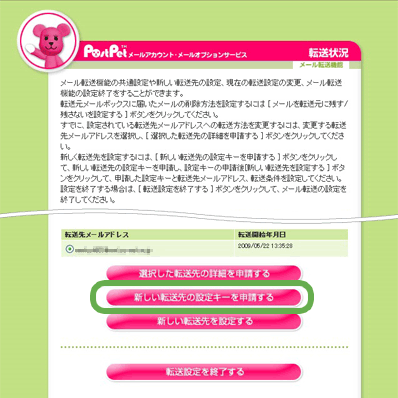 |
 |
「転送設定」画面でジュンコさんの携帯電話への転送を設定します。
| ※ |
この例の場合、転送先のメールアドレスはジュンコさんの携帯電話(NTTドコモ)になります。 |
| ※ |
So-netからの「設定キー通知メール」はジュンコさんの携帯電話用メールアドレスに送信されます。ここでは、ジュンコさんが「123456」という設定キーを受け取ったと仮定しています。 |
|
| |
 |
 |
「転送設定」画面でジュンコさんのパソコンへの転送を設定します。
| ※ |
この例の場合、転送先のメールアドレスはジュンコさんのパソコン(So-net)になります。 |
| ※ |
So-netからの「設定キー通知メール」はジュンコさんのパソコン用メールアドレスに送信されます。ここでは、ジュンコさんが「654321」という設定キーを受け取ったと仮定しています。 |
|
| |
 |
|